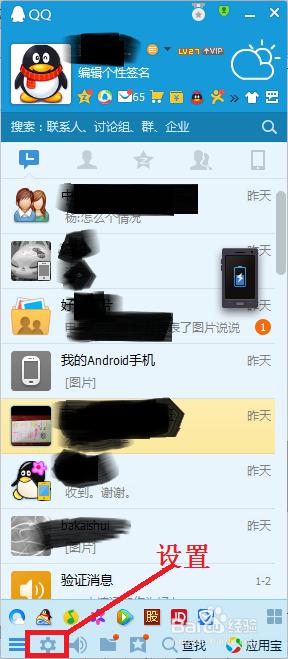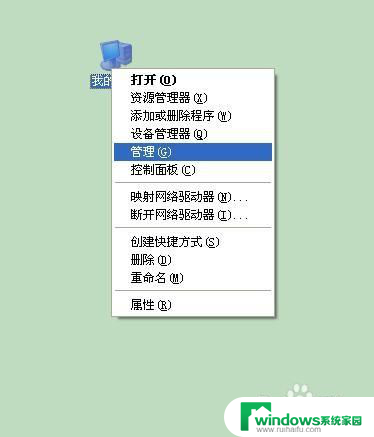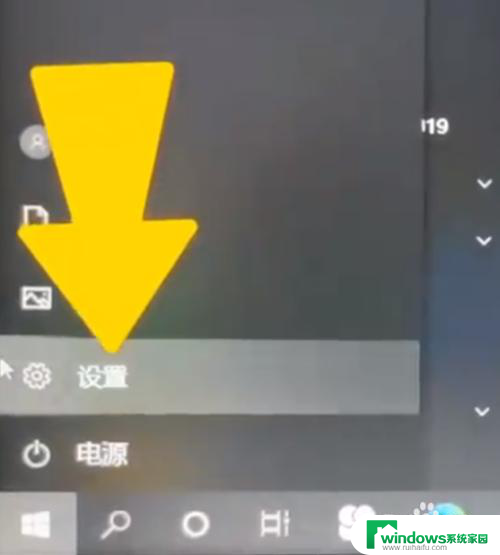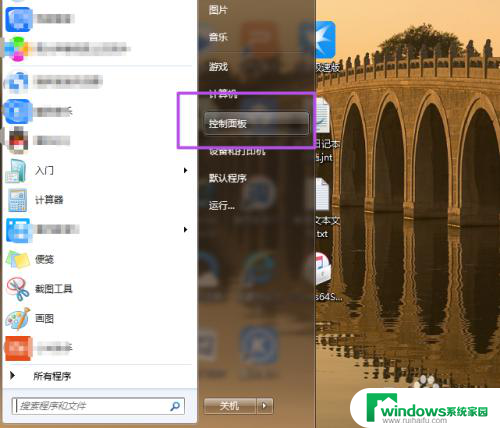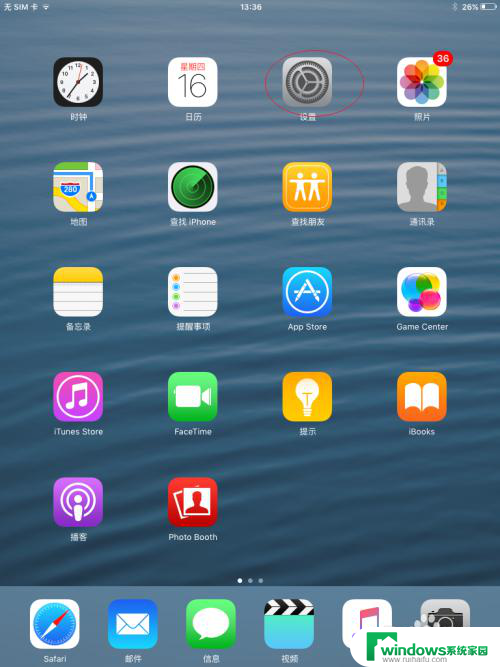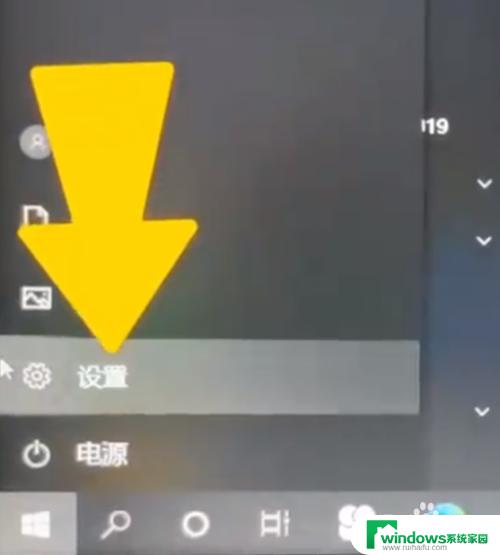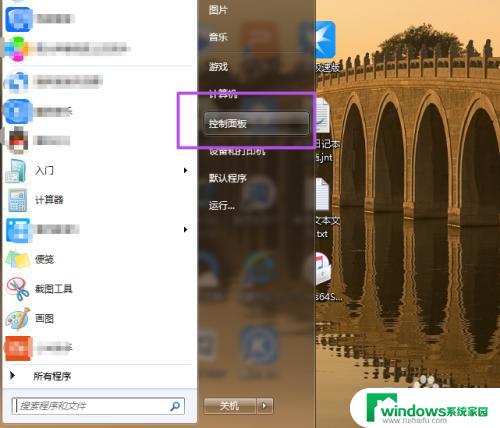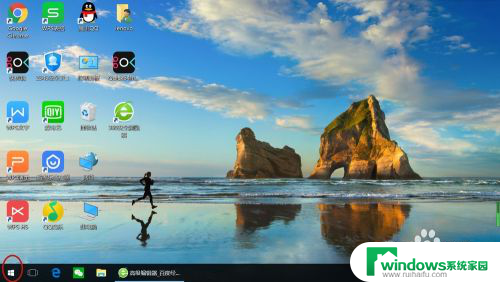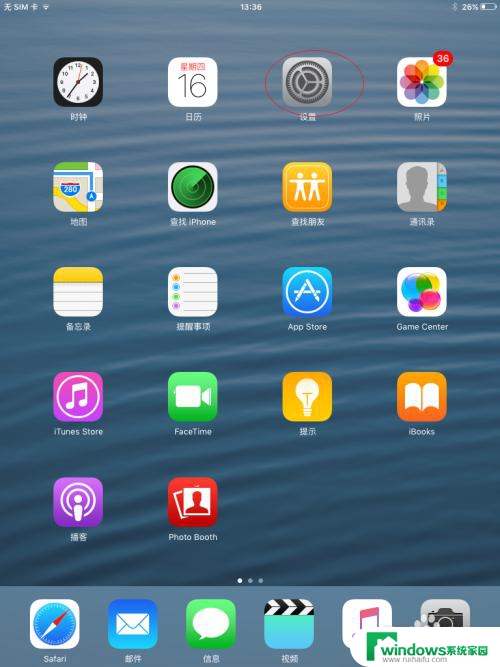电脑上的锁屏密码怎么设置 电脑密码锁屏设置方法
电脑上的锁屏密码怎么设置,如今随着电脑的普及,隐私保护变得越来越重要,为了保护自己的个人信息不被他人窥探,设置电脑密码锁屏已成为必要的措施。电脑密码锁屏是一种常见的安全控制方式,可以避免他人在没有得到授权的情况下访问您的电脑。那么如何设置电脑密码锁屏呢?本文将介绍几种常见的电脑密码锁屏设置方法,帮助您保护个人隐私。
具体步骤:
1.首先需要我们需要在我们电脑的桌面上单击右键,点出我们的属性栏,随后在这一系列菜单中点击“个性化”一栏。
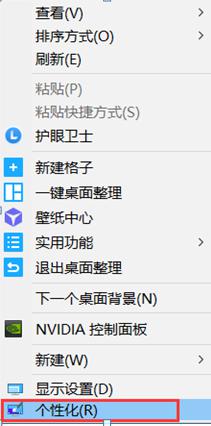
2.在个性化中,我们可以看到的是设置我们的背景属性。但是我们需要进行设置的不是这里,我们需要点击左上角的主页,亦或是点击左上角的查找框,随后输入“账户”,以此进入账户界面。

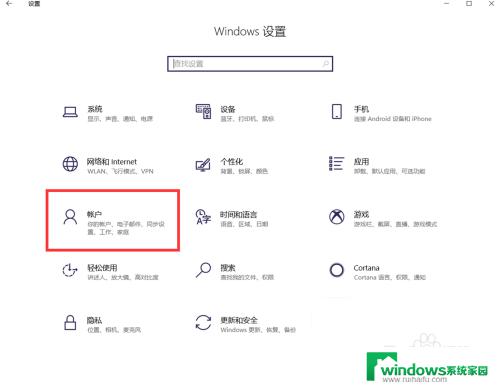
3.在接下来的账户界面中我们可以看到我们的电脑中我们的账户信息,这里需要我们点击从上往下数第三项有小钥匙标识的“登录选项”。这就是我们进行更改或是开启锁屏密码的位置。
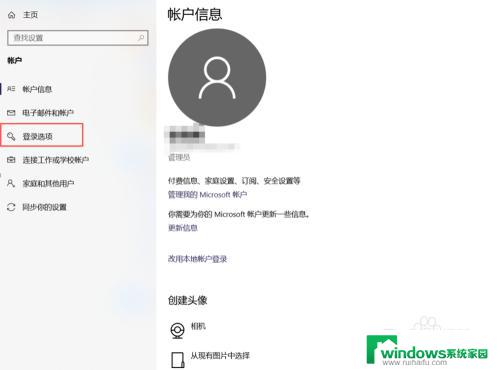
4.
在登录选项中,我们可以看到许许多多的登录设备的方式。其中有人脸识别,指纹识别,PIN登录,安全密钥……,这里需要我们使用的就是PIN登录,我们点击PIN登录,随后在下方的输入框中输入我们想要设置的开机密码即可。
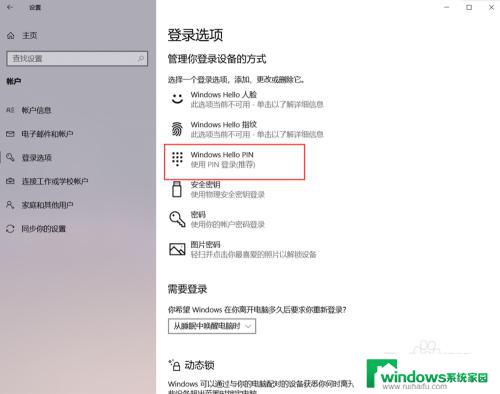
以上就是如何设置电脑的锁屏密码的全部内容,如果还有不清楚的地方,可以根据本文提供的方法进行操作,希望这篇文章能够帮助到大家。